PS5 riproduce Blu-ray 4K? Assolutamente sì! Per i giocatori amanti dei video 4K, è possibile utilizzare direttamente la versione standard di PS5 per riprodurre Blu-ray 4K. Potete seguire la guida dettagliata per imparare a riprodurre Blu-ray 4K sulla vostra PS5 Standard Edition. Se avete solo la PS5 Digital Edition, potete riprodurre Blu-ray 4K anche con software di terze parti. Inoltre, potete facilmente godervi il vostro Blu-ray 4K sul vostro computer.
Parte 1. Puoi usare la PS5 con i Blu-ray
La risposta rapida
Sì, ma solo la PlayStation 5 Standard Edition può farlo.
Edizioni PS5
PS5 (PlayStation 5) è una console per videogiochi domestica di nuova generazione lanciata da Sony Interactive Entertainment nel 2020. È il successore di PS4. Supporta la risoluzione 4K e fino a 120 Hz.
Ha due edizioni:
• Edizione standard PlayStation 5
• Edizione digitale PlayStation 5
Solo la PlayStation 5 Standard Edition può riprodurre i Blu-ray, poiché è dotata di un'unità Blu-ray Ultra HD, quindi può riprodurre dischi Blu-ray 4K Ultra HD, dischi Blu-ray normali e DVD.
Se la tua PS5 è in edizione digitale, puoi installare solo Netflix, Disney+, YouTube, ecc. per guardare video in 4K.
Come distinguere le edizioni PS5
In genere, è facile distinguere le due versioni al momento dell'acquisto. La PlayStation 5 Standard Edition costa circa $50-$100 in più rispetto alla versione digitale. Inoltre, è facile notare la differenza estetica tra le due. L'edizione standard con disco presenta una sporgenza sul lato destro (in posizione verticale) per l'unità disco, mentre l'edizione digitale appare più sottile e perfettamente uniforme su entrambi i lati.

Parte 2. Come riprodurre direttamente i Blu-ray 4K su PS5
Come accennato in precedenza, l'edizione standard di PS5 è ciò di cui hai bisogno per guardare il tuo film direttamente su di essa. IL PS5 può riprodurre DVD, pure. Pertanto, se possiedi questa edizione, segui le linee guida riportate di seguito per riprodurre il film in 4K sulla tua console di gioco.
Passo 1Accendi il lettore Blu-ray della PS5 e inserisci il Blu-ray contenente il film 4K. Attendi che il disco venga visualizzato, quindi procedi al passaggio successivo.
Passo 2Ora, vai al Ruota dentata pulsante per accedere alle impostazioni. Vai a Schermo e video impostazioni per selezionare la risoluzione. Ora, per favore, non accontentarti della risoluzione automatica perché non ti darà la qualità della risoluzione 4K. È necessario selezionare il 2160P invece.
Passaggio 3Dopo aver selezionato la risoluzione, fare clic su X pulsante per avviare il video.
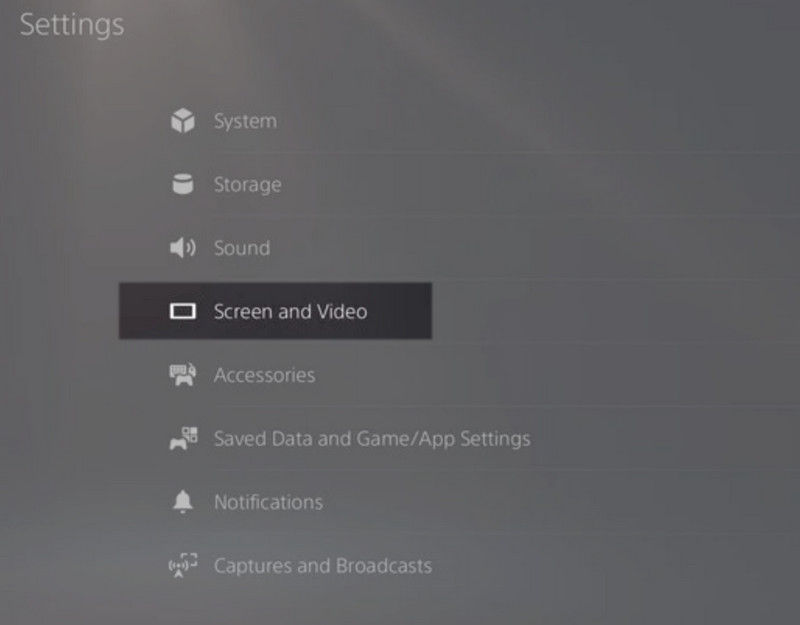
- Se ti chiedi se la PS5, come le altre console PlayStation, ha un blocco regionale, sì, lo ha. Questa console di gioco non è un dispositivo senza regione. Tuttavia, PS5 può riprodurre Blu-ray con blocco regionale e offre agli utenti la possibilità di modificare il codice regionale con un massimo di quattro tentativi. In caso contrario, verrà bloccato. Rilevare un disco con blocco regionale è facile, poiché verrà immediatamente visualizzato sullo schermo una volta inserito il disco. Per questa istanza, puoi andare all'impostazione del codice regionale e selezionare un codice regionale adatto al tuo.
Parte 3. Come riprodurre Blu-ray 4K su PS5
Poiché la console digitale PS5 non supporta la riproduzione di Blu-ray, puoi convertire i Blu-ray in digitale e riprodurli sulla console digitale PS5. Tipard Blu-ray Converter ti aiuta a convertire i Blu-ray 4K in video 4K per una riproduzione più semplice su PS5.
- Copia facilmente Blu-ray 4K in MP4, MKV, ecc.
- Copia Blu-ray 4K a una velocità di ripping 30 volte più veloce.
- Modifica i tuoi video Blu-ray 4K con vari strumenti.
- Interfaccia intuitiva e accelerazione GPU a 3 livelli.
Passo 1Scarica questo convertitore Blu-ray sul tuo Windows o Mac. Quindi, inserisci questo disco Blu-ray 4K utilizzando un'unità esterna collegata al computer. Tornando al software, fare clic su Carica Blu-ray pulsante per scegliere il tuo disco Blu-ray 4K. Quindi, il programma lo rileverà e lo caricherà.

PROVALO GRATIS Per Windows 7 o successivo
 Download sicuro
Download sicuro
PROVALO GRATIS Per Mac OS X 10.13 o successivo
 Download sicuro
Download sicuroPasso 2Selezionare Strappa tutto a opzione per impostare il formato di output e selezionare un percorso per salvare il file strappato. Quindi, fare clic su Strappa tutto pulsante per attendere la fine del processo. Quindi, dovresti copiare il file Blu-ray 4K strappato sulla tua USB.

Passaggio 3Inserisci la chiavetta USB nella PS5 e inizia a goderti i contenuti Blu-ray 4K.

Parte 4. Guarda film in 4K usando l'alternativa alla PS5
Se, in ogni caso, non riesci a riprodurre i film in 4K sulla tua PS5, meglio utilizzare la migliore stand-alone AVAide lettore Blu-ray. Puoi goderti facilmente i dischi Blu-ray 4K sul tuo computer utilizzando questo programma flessibile.
- Con il supporto completo di Blu-ray Ultra HD, file ISO e DVD.
- Può mantenere un'alta qualità anche dopo aver salvato il film nella playlist.
- Supporta l'audio Dolby Digital e DTS.
- Vieni con strumenti di riproduzione eccellenti e potenti con istantanee.
Come riprodurre il Blu-ray 4K con AVAide Blu-ray Player
Passo 1Apri il programma
Dopo averlo scaricato e installato rapidamente sul tuo computer, avvialo. In breve, vedrai quanto è ordinata la sua interfaccia, proprio come il tuo lettore Blu-ray PS5. Ora inserisci il Blu-ray sul tuo computer, quindi tornando all'interfaccia dello strumento, fai clic su Apri disco pulsante.

Passo 2Scegli il tuo disco Blu-ray
Ora scegli il Blu-ray che hai inserito sul computer. Quindi, vedrai che il film 4K verrà riprodotto automaticamente.

Passaggio 3Controlla la riproduzione
Nella nuova finestra, verrà mostrato il tuo film. Inoltre, è qui che vedrai vari controlli, preimpostazioni e strumenti. Quindi, se vuoi catturare le migliori scene del film, puoi premere il Telecamera pulsante per la funzione istantanea. Tieni presente che puoi caricare illimitatamente, a differenza del lettore Blu-ray PS5.

Passaggio 4Fermare ed espellere il disco
Infine, puoi fare clic su Fermare pulsante tra i controlli di riproduzione quando hai finito di guardare. Quindi, premi il Espellere accanto al pulsante del volume per espellere rapidamente il disco. Successivamente, il tuo disco verrà emesso rapidamente.
Parte 5. Domande frequenti sulla riproduzione di Blu-ray 4K e PS5
I computer possono riprodurre direttamente i Blu-ray 4K?
No. Non è possibile riprodurre un disco Blu-ray 4K direttamente sul computer. È come per la PS5 digitale: è necessario un software per la riproduzione di Blu-ray 4K come AVAide Blu-ray Player per poter guardare video Blu-ray su un computer.
Che risoluzione ha un video 4K?
I video 4K hanno una risoluzione di 3840*2160, 4 volte superiore a quella di un normale video 1080p. Le dimensioni del file video sono solitamente maggiori.
PS5 riprodurrà Blu-ray 3D?
No. Purtroppo, la riproduzione di video 3D in Blu-ray non è consentita su PS5. Questo perché il 3D è stato popolare solo dal 2010 al 2015. Tuttavia, in genere, gli utenti hanno scoperto che guardare Blu-ray 3D non è comodo, poiché richiedono l'uso di occhiali e, in realtà, le risorse Blu-ray 3D sono poche.
PS5 può riprodurre Blu-ray 4K? Puoi trovare la risposta affermativa in questa guida. Puoi inserire direttamente il disco Blu-ray 4K nella tua PS5 Standard Edition. Per PS5, puoi utilizzare uno strumento di terze parti per copiare i dischi Blu-ray 4K in formato digitale. Se non sei sicuro di usare la tua PS5 per riprodurre film in 4K, scegli l'eccellente AVAide lettore Blu-ray per goderti il Blu-ray 4K sul tuo computer!
Lettore multimediale completo per riprodurre Blu-ray, DVD, 4K UHD e altri file video/audio.
Riproduci Blu-ray e DVD
- Funziona con Blu-ray Xbox One, Xbox 360 e Series XPlay
- Può riprodurre Blu-ray 4K su PS4
- PS4 riproduce Blu-ray
- PS5 riproduce Blu-ray 4K
- PS3 riproduce Blu-ray
- VLC può riprodurre Blu-ray
- Un lettore DVD può riprodurre Blu-ray
- Il miglior lettore Blu-ray 4K
- I migliori lettori Blu-ray per Windows 10/11 e Mac OS
- Il miglior software gratuito per lettori Blu-ray
- Il miglior software di creazione di Blu-ray
- Miglior lettore Blu-ray senza regioni
- Come riprodurre film Blu-ray su Windows 10/11 e Mac
- Come riprodurre film Blu-ray 4K su PC: risolto in due modi




